Antes de tomar a decisão de adquirir o SOLIDWORKS, você pode acabar se perguntando “vou conseguir reutilizar meus projetos atuais, biblioteca ou terei que fazer tudo outra vez? Quanto tempo será necessário para a migração? Como converter os meus projetos 3D no SOLIDWORKS?”
A resposta para a primeira pergunta é “sim”! O SOLIDWORKS reconhece uma grande gama de arquivos feitos em softwares 3D e, com isso, podemos utilizar esses arquivos para fazer a conversão.
A segunda pergunta requer uma resposta mais individualizada: quando iniciamos o projeto de migração utilizando um projeto como piloto, definimos como essa migração será feita e quantas pessoas deverão participar desta atividade – entre outras coisas.
Cada empresa possui o seu planejamento, trabalha de formas diferentes e possui as suas limitações de tempo e recursos operacionais; por isso, é difícil estimar o tempo de migração – ele varia de empresa para a empresa.
No artigo de hoje, vamos falar sobre as possibilidades de conversão de arquivos – são 3:
Conversão possível
É possível fazer a conversão total do arquivo.
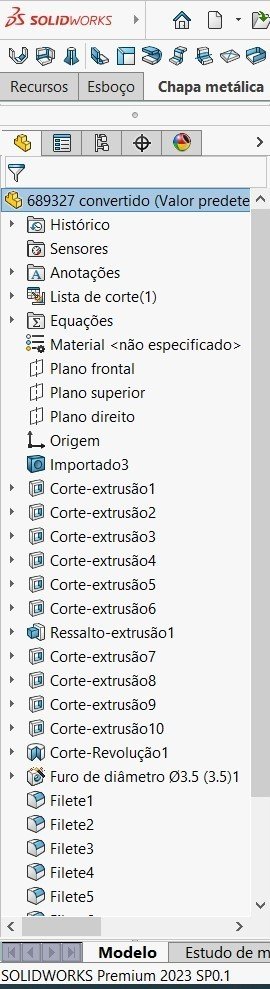
Conversão possível parcialmente
É necessário realizar a reconstrução de um ou mais recursos para finalizar o processo.
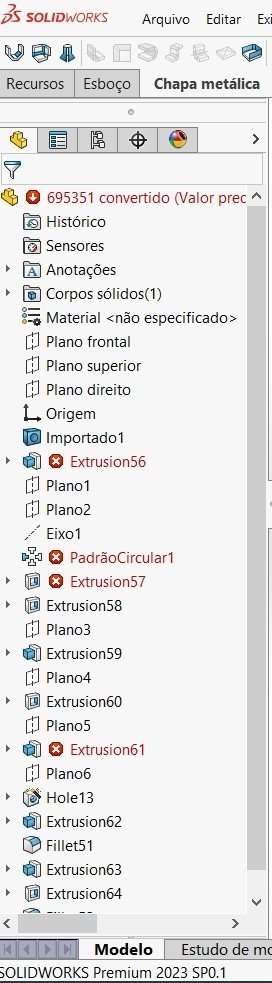
Conversão não possível
Não é possível reconhecer os recursos do arquivo.
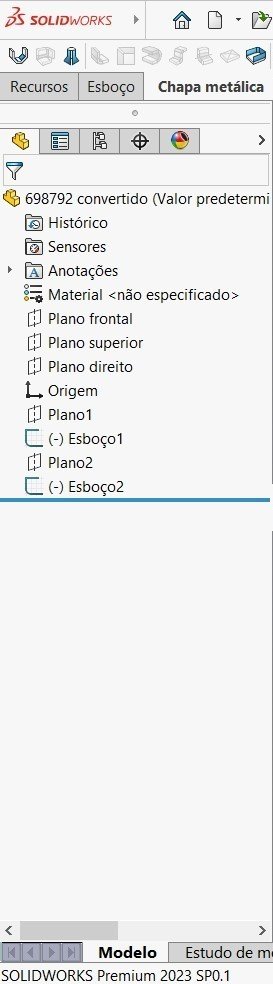
O procedimento de conversão é relativamente simples, mas só conseguimos descobrir o modelo do projeto quando este processo for iniciado dentro do SOLIDWORKS.
Para que o SOLIDWORKS possa reconstruir o arquivo, durante a abertura é executada a verificação e o reconhecimento dos recursos utilizados no arquivo original, utilizando os recurso e parâmetros necessários próprios. Desta forma, o arquivo poderá ser modificado e atualizado normalmente no futuro.
Para que esse processo seja feito, é obrigatório que o arquivo original esteja aberto no seu software de origem - caso contrário, o SOLIDWORKS não poderá fazer a migração.
Alguns comandos e recursos podem não ser reconhecidos pelo SOLIDWORKS, sendo necessário refazê-los manualmente. Este procedimento requer uma atenção especial do responsável pela conversão, pois precisa ser executado de forma manual.
Cada etapa desta construção e as dimensões finais podem ser conferidas juntamente com o arquivo de origem, analisando e comparando cada recursos utilizado.
Quando o SOLIDWORKS não reconhece os recursos no processo de abertura, é possível fazer isso manualmente utilizando o comando FeatureWorks, em que será feita mais uma tentativa de reconhecimento dos recursos do arquivo como no processo de abertura. Se mesmo assim o arquivo não tiver os recursos conversão, será necessária a criação do arquivo de forma manual no SOLIDWORKS.
E então, gostou desse conteúdo? Ficou com alguma dúvida? Entre em contato com o nosso time de especialistas. Estamos sempre à disposição para ajudar você e sua empresa a alcançarem os seus objetivos! Envie um e-mail para contato@mechworks.com.br ou acesse a aba de contatos no nosso site para falar diretamente com o representante mais próximo de você.

